Bevegelser kan i 3D-animasjon noen ganger virke for brå eller rykkete. Et verktøy som hjelper deg med å jevne ut disse bevegelsene og gjøre dem mer naturlige, er forsinkelseseffekten i Cinema 4D. Med denne effekten kan du lage myke overganger eller livlige, fjærende bevegelser. I denne veiledningen lærer du hvordan du best kan bruke forsinkelseseffekten i prosjektene dine.
Viktigste funn
- Forsinkelseseffekten jevner ut bevegelser og skaper mykere overganger.
- Du kan velge mellom ulike modi for å oppnå den ønskede bevegelsen.
- Justeringen av styrken på effekten gir individuelle designmuligheter.
Trinn-for-trinn-veiledning
Forberede scenen
Før du bruker forsinkelseseffekten, må du sette opp en liten scene i Cinema 4D. Først lager du en klonoppsett som utgjør grunnlaget for animasjonen din. I mitt eksempel har jeg laget en enkel klonoppsett midt i scenen og plassert en enkel effektor til venstre med innstillingen "Kapsel". Denne effekten sørger for at klonene kun påvirkes der hvor den kapselformede strukturen befinner seg.
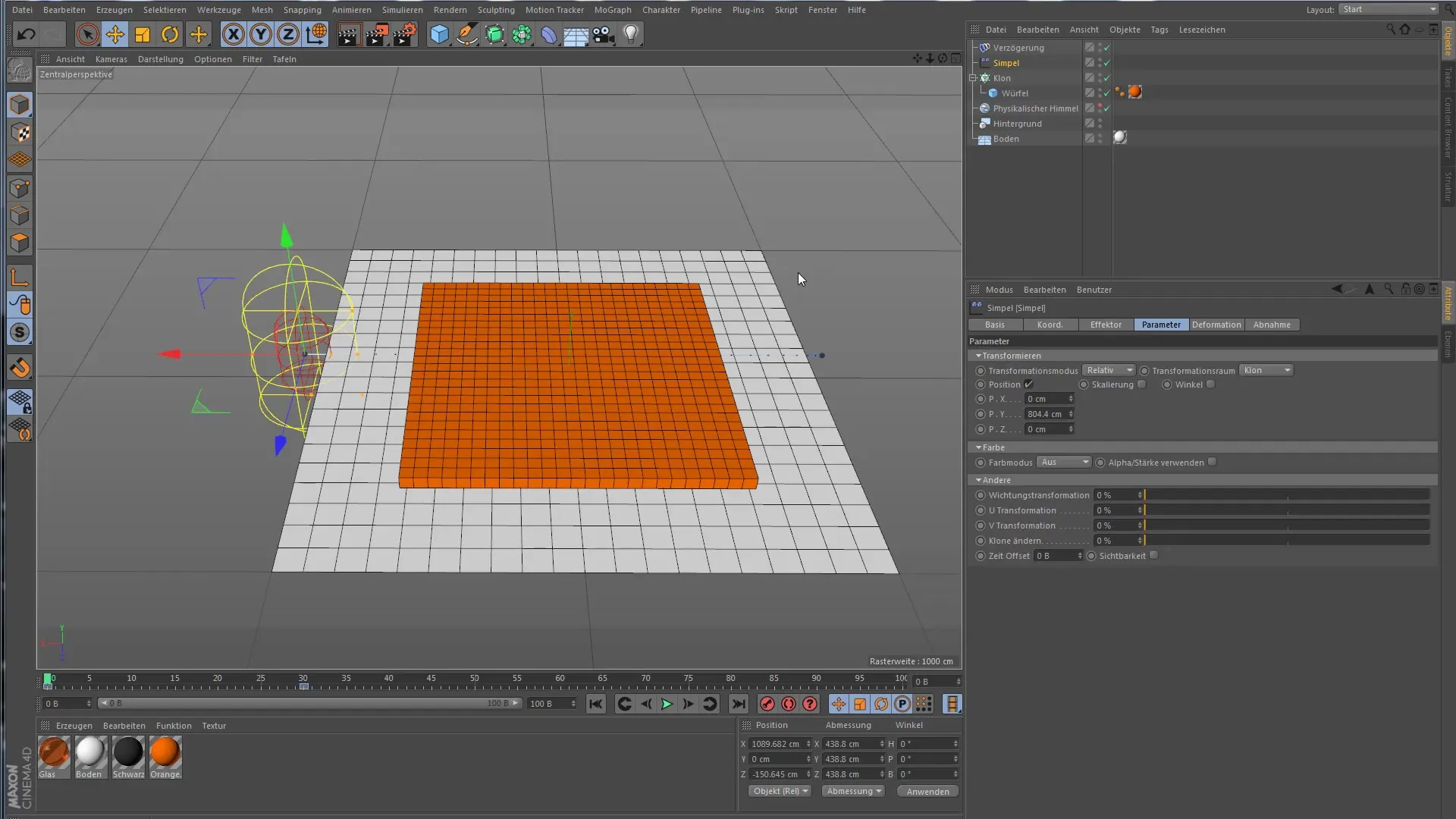
Juster enkel effektor
Under parametrerne til den enkle effektoren har du muligheten til å bevege klonene oppover i retning av Y-aksen. Du kan animere denne effektoren, slik at den beveger seg gjennom klonfeltet og løfter klonene. Dette skaper en spennende start-situasjon for å demonstrere effekten av forsinkelseseffekten.
Legge til forsinkelseseffekten
Nå kommer den spennende delen: Legg til forsinkelseseffekten i scenen din. For å tildele den riktig, drar du effektoren inn i listen over klonobjektet ditt. Det er viktig at forsinkelseseffekten står sist i listen, slik at den kan påvirke de andre effektene.
Innstillinger for forsinkelseseffekten
Etter at du har lagt til forsinkelseseffekten, går du til innstillingene for effekten. Her finner du oversiktlige alternativer for å justere modusen og styrken på effekten. La oss først spille av animasjonen og observere hvordan effektoren påvirker klonfeltet.
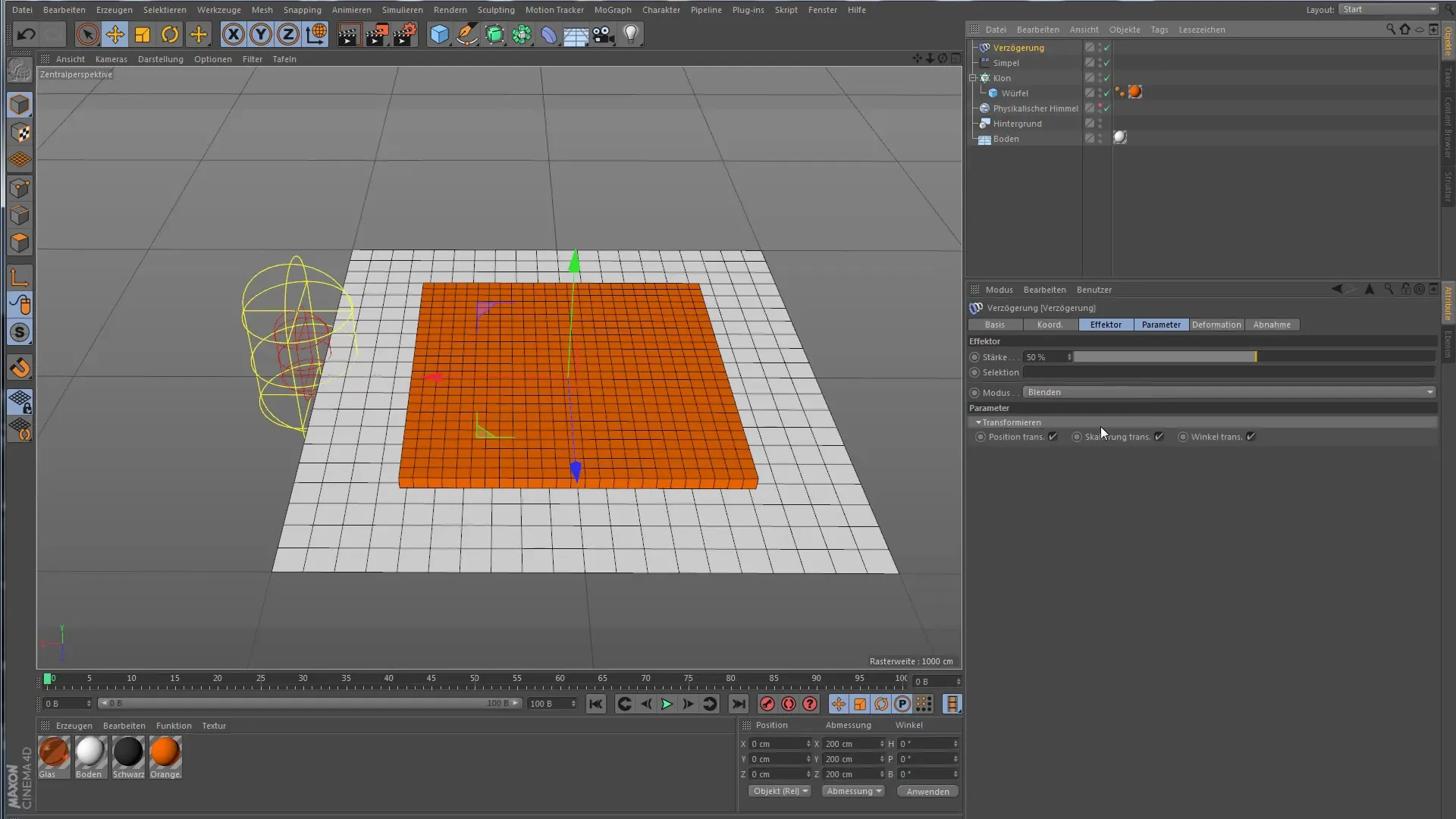
Analysere virkningen av forsinkelseseffekten
Start animasjonen og se nøye på hvordan klonene oppfører seg når forsinkelseseffekten er aktiv. Du vil merke at klonene ikke faller rett ned på bakken, men at de returnerer til posisjonen mykere og mer organisk. Effektoren lager vakre overganger mellom tilstanden på bakken og tilstanden helt oppe.
Justering av forsinkelseskraften
For å ytterligere finjustere klonenes oppførsel kan du justere styrken på effektoren. Øk styrken og se hvordan klonene ikke lenger flyr helt til toppen, men bare oppnår en viss høyde. Dette viser deg hvilken kreativ kontroll du har over bevegelsen.
Ulike moduser for forsinkelseseffekten
Forsinkelseseffekten har forskjellige moduser. "Jevn"-modusen er tilgjengelig, men gir lite kreative muligheter. Mye mer interessant er "Fjær"-modusen. Aktiver denne modusen og se hvordan et fjærende atferd legges til. Klonene forsinkes ikke bare, men de opplever også en dynamisk tilbakesping.
Bruke et praktisk eksempel
For å demonstrere mulighetene med forsinkelseseffekten i et praktisk eksempel, går vi til en scene fra en tidligere veiledning der soundeffekten ble brukt. Bevegelsene til disse klonene er i begynnelsen ganske urolige. Legg nå til forsinkelseseffekten for å optimalisere bevegelsene.
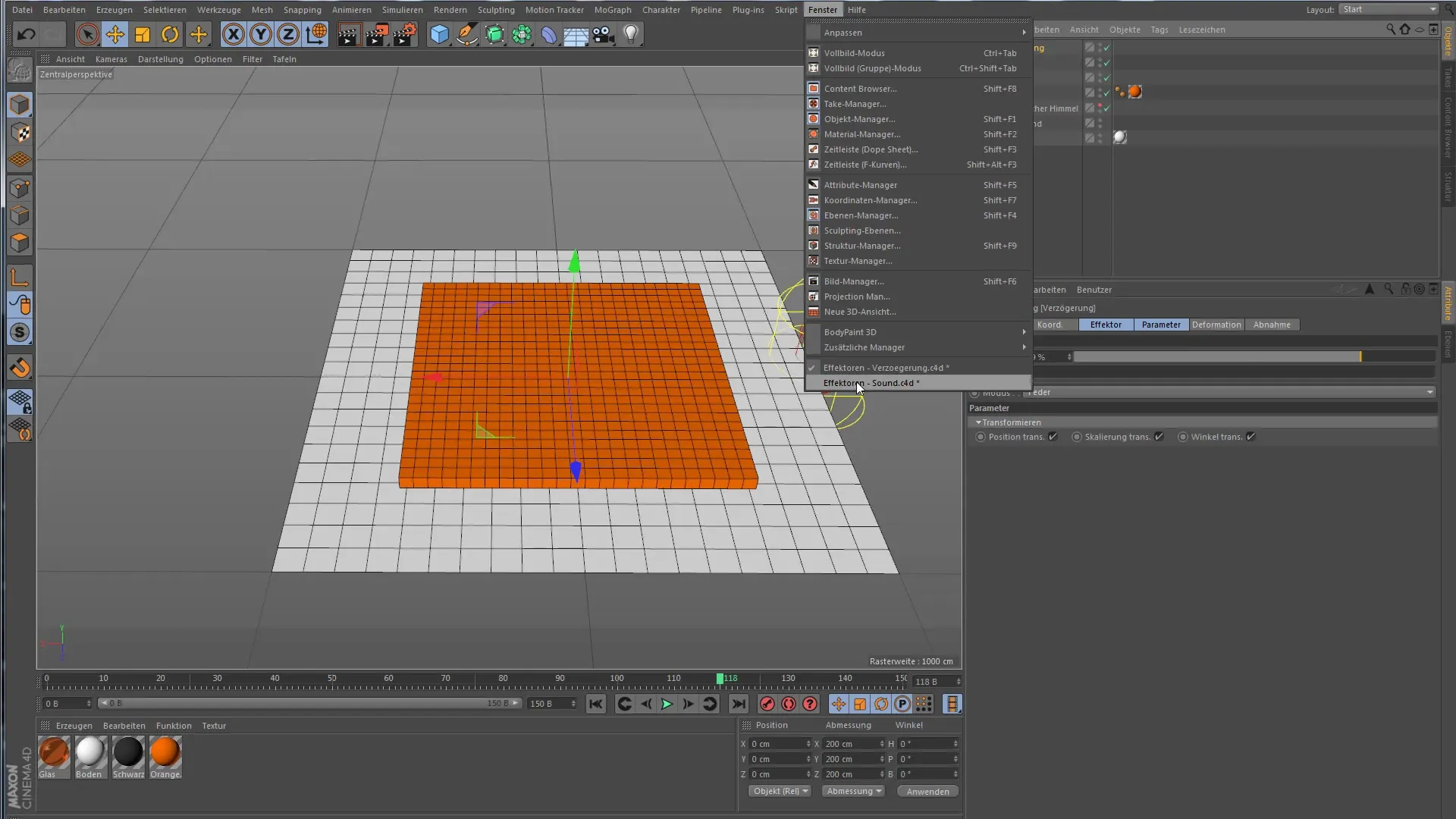
Effektiv animasjon med forsinkelseseffekten
Legg til forsinkelseseffekten igjen og vær sikker på at du tildeler den riktig. Du vil straks merke forskjellen: Bevegelsene til klonene blir jevnere og mindre rykkete. Når du justerer styrken på effekten, kan du finjustere animasjonen ytterligere og oppnå det ønskede resultatet. Denne prosessen er en smakssak, for avhengig av musikk og stil kan du teste forskjellige varianter.
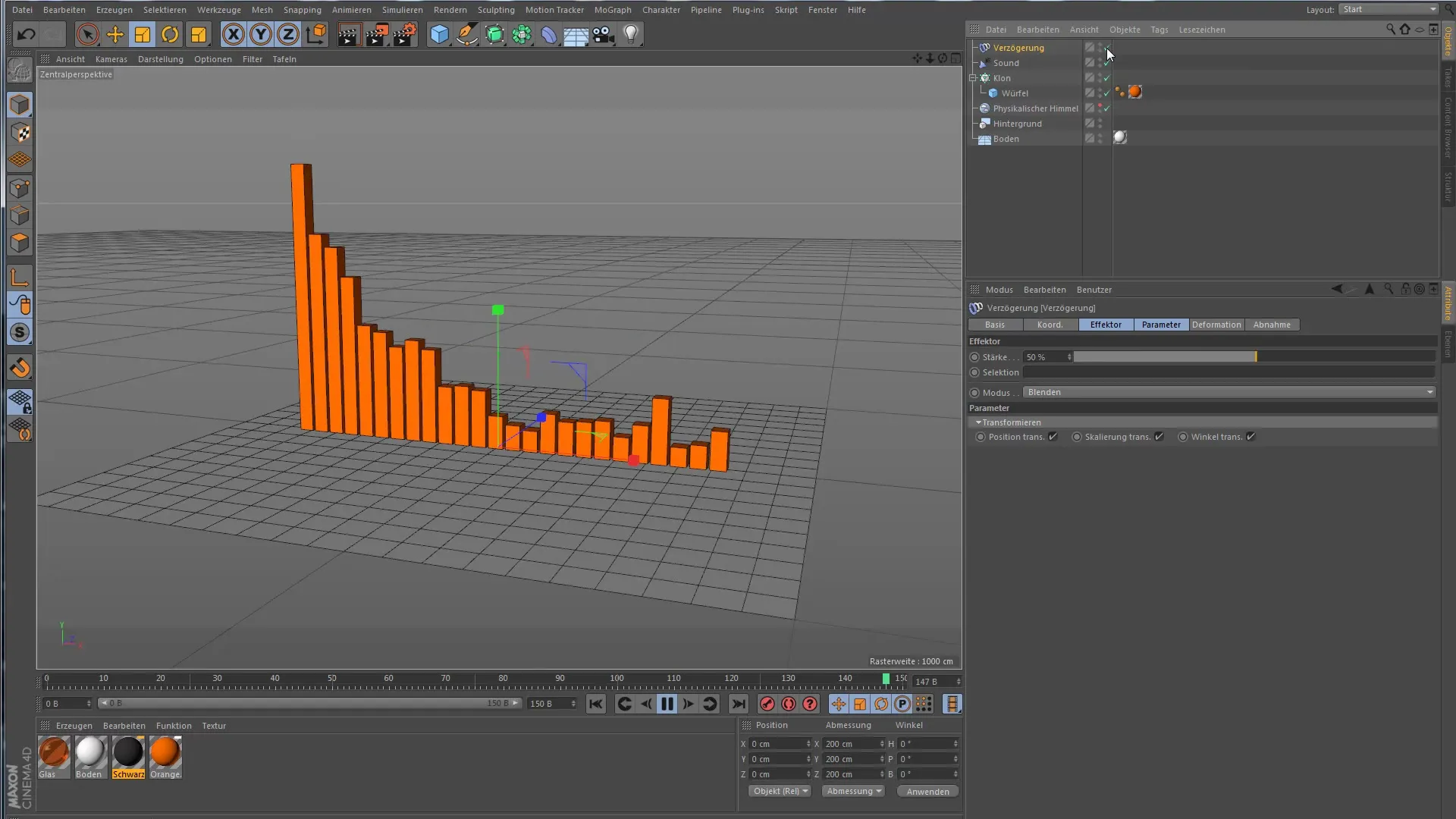
Sammenfatning – Forsinkelseseffekten i Cinema 4D: Slik får du bevegelse til å skinne
Oppsummert kan vi si at forsinkelseseffekten er et uunnværlig verktøy i animasjonsverktøykassen din. Du kan bruke den til å jevnere bevegelser og oppnå dynamiske effekter som gjør animasjonene dine mer livlige. Enten med myke overganger eller fjærende bevegelser – mulighetene for tilpasning er enorme.
Ofte stilte spørsmål
Hvordan legger jeg til forsinkelseseffekten?Dra forsinkelseseffekten inn i listen over klonobjektet og plasser den på slutten av listen.
Hva gjør forsinkelseseffekten?Forsinkelseseffekten jevner ut bevegelser og gir mykere overganger mellom posisjoner.
Hvordan kan jeg justere styrken på effekten?I innstillingene for forsinkelseseffekten er det en glidebryter for styrken som du kan justere.
Kan jeg bruke forsinkelseseffekten i ethvert prosjekt?Ja, forsinkelseseffekten kan brukes i mange forskjellige animasjoner for å optimalisere bevegelige objekter.
Finnes det forskjellige moduser for forsinkelseseffekten?Ja, effektoren tilbyr forskjellige moduser som Jevn og Fjær, som produserer ulike bevegelsesstiler.


